Hostwinds Tutorial
Cerca risultati per:
Sommario
Come installare e utilizzare il browser Web Vivaldi (Ubuntu VPS)
Questa guida spiega come aggiungere un browser Web sul tuo HostWinds Ubuntu cloud SSD o server dedicato. Descrive l'installazione di Vivaldi, un browser web mondiale che può visualizzare il contenuto del World Wide Web (W3).
Alcuni termini che potresti dover conoscere prima di continuare con questa guida:
xRDP è un server di protocollo per Linux. Vivaldi è un browser web W3
Xfce è un'interfaccia utente grafica per sistemi operativi Linux.
Vivaldi è un browser Web che consente di visualizzare i siti Web e il loro contenuto.
Passaggio 1 - InstallXFCE e XRDP su Linux VPS
Connettiti al tuo server usando SSH / PuTTY O attraverso l'opzione VNC ottieni il portale cloud.
INSTALLARE Xfce Default X11 Window Manager con il seguente comando:
sudo apt install xfce4 xfce4-goodies xorg dbus-x11 x11-xserver-utils
Passaggio 2 - Repository installvivaldi (repo) su Linux VPS
RIGA DI COMANDO (digita in ogni riga sotto)
sudo wget -qO- http://repo.vivaldi.com/stable/linux_signing_key.pub | sudo apt-key add -
sudo add-apt-repository "deb [arch=i386,amd64] http://repo.vivaldi.com/stable/deb/ stable main"
Passaggio 3 - Installa Vivaldi (versione stabile) su Linux VPS
RIGA DI COMANDO (digitare nella riga sotto)
sudo apt install Vivaldi-stable
Passaggio 4 - Avvia Browser Vivaldi su Linux VPS
RIGA DI COMANDO (digitare nella riga sotto)
Vivaldi --no-sandbox &
OUTPUT di esempio:
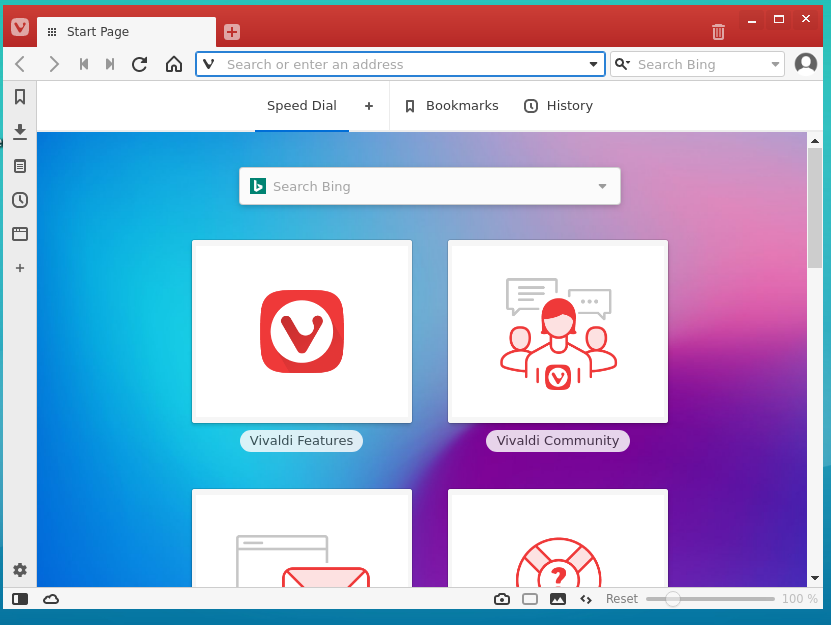
Scritto da Nyles Harris / dicembre 9, 2019
